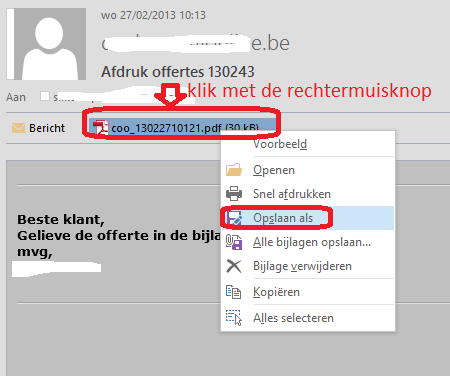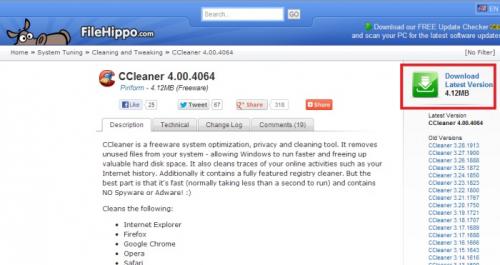-
Items
26.326 -
Registratiedatum
-
Laatst bezocht
Inhoudstype
Profielen
Forums
Store
Alles dat geplaatst werd door clarkie
-

ssd laptop installeren en bestanden overzetten
clarkie reageerde op leanderds's topic in Archief Hardware algemeen
Dan bedoel je dit (klik erop) misschien? In ondersteunde links vindt je nog een aantal mogelijkheden om je schijf te klonen, ook via USB. De grote Clickx lezertest: SSD-schijven Deel 3 - reviews - Clickx Cursus: Overstappen op SSD - pagina 2 - Computer!Totaal Maak een kloon van uw harde schijf - ondernemingsdatabank.be -

ssd laptop installeren en bestanden overzetten
clarkie reageerde op leanderds's topic in Archief Hardware algemeen
Je kan een image maken van je schijf ( of systeempartitie) en die later terug installeren. Daar bestaat gratis software voor. Je moet wel zorgen dat je een opstart-CD (restore disk) maakt van het bewuste programma. Die heb je nodig om de back-up terug te plaatsen. http://www.pc-helpforum.be/f302/paragon-backup-recovery-free-2011-handleiding-57725/ http://www.pc-helpforum.be/f302/easeus-todo-backup-free-42198/ http://www.pc-helpforum.be/f303/macrium-reflect-gratis-volledige-backup-maken-30218/ -

Adobe Flash Player of Adobe Shockwave Player?
clarkie reageerde op Reintje's topic in Archief Andere software
Adobe shockwave player is een plug-in die werkt via je browser en wordt gebruikt om multimedia inhoud (films, muziekclips, interactieve spellen) te bekijken. het kan gebeuren dat je tijdens het bezoeken van een bepaalde website de vraag krijgt om die Adobe schokwave player te installeren zodat je alle inhoud van de website kan bekijken. -
Fijn dat je de oplossing hebt vermeld. Dan markeren we deze discussie als opgelost. ;-)
-
@Renate, Van zodra 1 van de experts online is zal deze je zeker verder helpen aangaande je vraag/probleem.
-

postaldosite in plaats van google
clarkie reageerde op liliane 0316's topic in Archief Windows Algemeen
Van zodra 1 van de experts online is zal deze je zeker verder helpen aangaande je vraag/probleem. -

postaldosite in plaats van google
clarkie reageerde op liliane 0316's topic in Archief Windows Algemeen
We zullen eerst eens nagaan of malware of virussen de oorzaak zijn van je probleem. 1. Download HijackThis. (klik er op) Klik op HijackThis.msi en de download start automatisch na 5 seconden. Bestand HijackThis.msi opslaan. Daarna kiezen voor "uitvoeren". Hijackthis wordt nu op je PC geïnstalleerd, een snelkoppeling wordt op je bureaublad geplaatst. Als je geen netwerkverbinding meer hebt, kan je de download doen met een andere pc en het bestand met een usb stick overbrengen Als je enkel nog in veilige modus kan werken, moet je de executable (HijackThis.exe) downloaden. Sla deze op in een nieuwe map op de C schijf (bvb C:\\hijackthis) en start hijackthis dan vanaf deze map. De logjes kan je dan ook in die map terugvinden. 2. Klik op de snelkoppeling om HijackThis te starten. (lees eerst de rode tekst hieronder!) Klik ofwel op "Do a systemscan and save a logfile", ofwel eerst op "Scan" en dan op "Savelog". Er opent een kladblokvenster, hou gelijktijdig de CTRL en A-toets ingedrukt, nu is alles geselecteerd. Hou gelijktijdig de CTRL en C-toets ingedrukt, nu is alles gekopieerd. Plak nu het HJT logje in je bericht door CTRL en V-toets. Krijg je een melding ""For some reason your system denied writing to the Host file ....", klik dan gewoon door op de OK-toets. Let op : Windows Vista & 7 gebruikers dienen HijackThis als “administrator” uit te voeren via rechtermuisknop “als administrator uitvoeren". Indien dit via de snelkoppeling niet lukt voer je HijackThis als administrator uit in de volgende map : C:\\Program Files\\Trend Micro\\HiJackThis of C:\\Program Files (x86)\\Trend Micro\\HiJackThis. (Bekijk hier de afbeelding ---> Klik hier) 3. Na het plaatsen van je logje wordt dit door een expert nagekeken en hij begeleidt jou verder door het ganse proces. Tip! Wil je in woord en beeld weten hoe je een logje met HijackThis maakt en plaatst op het forum, klik dan HIER. -
Het is niet omdat je een softwarematig probleem hebt dat je een nieuwe laptop moet kopen. Voer voor alle zekerheid eens onderstaande uit: We zullen eerst eens nagaan of malware of virussen de oorzaak zijn van je probleem. 1. Download HijackThis. (klik er op) Klik op HijackThis.msi en de download start automatisch na 5 seconden. Bestand HijackThis.msi opslaan. Daarna kiezen voor "uitvoeren". Hijackthis wordt nu op je PC geïnstalleerd, een snelkoppeling wordt op je bureaublad geplaatst. Als je geen netwerkverbinding meer hebt, kan je de download doen met een andere pc en het bestand met een usb stick overbrengen Als je enkel nog in veilige modus kan werken, moet je de executable (HijackThis.exe) downloaden. Sla deze op in een nieuwe map op de C schijf (bvb C:\\hijackthis) en start hijackthis dan vanaf deze map. De logjes kan je dan ook in die map terugvinden. 2. Klik op de snelkoppeling om HijackThis te starten. (lees eerst de rode tekst hieronder!) Klik ofwel op "Do a systemscan and save a logfile", ofwel eerst op "Scan" en dan op "Savelog". Er opent een kladblokvenster, hou gelijktijdig de CTRL en A-toets ingedrukt, nu is alles geselecteerd. Hou gelijktijdig de CTRL en C-toets ingedrukt, nu is alles gekopieerd. Plak nu het HJT logje in je bericht door CTRL en V-toets. Krijg je een melding ""For some reason your system denied writing to the Host file ....", klik dan gewoon door op de OK-toets. Let op : Windows Vista & 7 gebruikers dienen HijackThis als “administrator” uit te voeren via rechtermuisknop “als administrator uitvoeren". Indien dit via de snelkoppeling niet lukt voer je HijackThis als administrator uit in de volgende map : C:\\Program Files\\Trend Micro\\HiJackThis of C:\\Program Files (x86)\\Trend Micro\\HiJackThis. (Bekijk hier de afbeelding ---> Klik hier) 3. Na het plaatsen van je logje wordt dit door een expert nagekeken en hij begeleidt jou verder door het ganse proces. Tip! Wil je in woord en beeld weten hoe je een logje met HijackThis maakt en plaatst op het forum, klik dan HIER.
-
Op die medion PC daar staat toch Windows 7 op? Indien het gaat om het model WNDA3100v2 kan je via =wnda3100v2&download_url=http://www.downloads.netgear.com/files/GDC/WNDA3100V2/WNDA3100v2_V2.1.0.3.zip#"]deze link de allerlaatste software downloaden. Heb je het model WNDA3100v1 moet je =wnda3100v1&download_url=http://www.downloads.netgear.com/files/GDC/WNDA3100V1/WNDA3100%20v3.0.0.2%20setup.zip#"]deze downloadlink gebruiken. Lukt daar de installatie wel mee?
-
Probeer eens of het herstellen van Outlook 2007 je probleem oplost. Hoe je dat doet lees je hier. Je hebt ook de mogelijkheid om de bijlagen op te slaan volgens volgende methode: Open de e-mail met bijlage. Klik met de rechtermuisknop op de bijlage, je krijgt dan een snelmenu. Kies daar opslaan als, lukt het dan wel?
-

Kan pdf-link niet openen, enkel opslaan
clarkie reageerde op AnnD's topic in Archief Andere software
Van zodra 1 van de experts online is zal deze je zeker verder helpen aangaande je vraag/probleem. -
We zullen eerst eens nagaan of malware of virussen de oorzaak zijn van je probleem. 1. Download HijackThis. (klik er op) Klik op HijackThis.msi en de download start automatisch na 5 seconden. Bestand HijackThis.msi opslaan. Daarna kiezen voor "uitvoeren". Hijackthis wordt nu op je PC geïnstalleerd, een snelkoppeling wordt op je bureaublad geplaatst. Als je geen netwerkverbinding meer hebt, kan je de download doen met een andere pc en het bestand met een usb stick overbrengen Als je enkel nog in veilige modus kan werken, moet je de executable (HijackThis.exe) downloaden. Sla deze op in een nieuwe map op de C schijf (bvb C:\\hijackthis) en start hijackthis dan vanaf deze map. De logjes kan je dan ook in die map terugvinden. 2. Klik op de snelkoppeling om HijackThis te starten. (lees eerst de rode tekst hieronder!) Klik ofwel op "Do a systemscan and save a logfile", ofwel eerst op "Scan" en dan op "Savelog". Er opent een kladblokvenster, hou gelijktijdig de CTRL en A-toets ingedrukt, nu is alles geselecteerd. Hou gelijktijdig de CTRL en C-toets ingedrukt, nu is alles gekopieerd. Plak nu het HJT logje in je bericht door CTRL en V-toets. Krijg je een melding ""For some reason your system denied writing to the Host file ....", klik dan gewoon door op de OK-toets. Let op : Windows Vista & 7 gebruikers dienen HijackThis als “administrator” uit te voeren via rechtermuisknop “als administrator uitvoeren". Indien dit via de snelkoppeling niet lukt voer je HijackThis als administrator uit in de volgende map : C:\\Program Files\\Trend Micro\\HiJackThis of C:\\Program Files (x86)\\Trend Micro\\HiJackThis. (Bekijk hier de afbeelding ---> Klik hier) 3. Na het plaatsen van je logje wordt dit door een expert nagekeken en hij begeleidt jou verder door het ganse proces. Tip! Wil je in woord en beeld weten hoe je een logje met HijackThis maakt en plaatst op het forum, klik dan HIER.
-

Pc viel ineens uit, gaat niet meer aan en ruikt verbrand.
clarkie reageerde opeen topic in Archief Hardware algemeen
Bedankt voor het plaatsen van de oplossing voor je probleem, kan altijd van pas komen voor andere leden. Nog veel PC- plezier. -

Draadloze verbinding weigert dienst op Laptop Packard Bell
clarkie reageerde op briekel's topic in Archief Internet & Netwerk
-
Zorg dat de HDMI kabel aangesloten is. Ga dan naar start-> configuratiescherm-> geluid. Ga dan naar het tabblad afspelen. Staat daar HDMI aangeduid als standaardapparaat?
-
Via deze link (klik erop) vindt je er meer info over.
-

kan me niet meer inloggen op hotmail
clarkie reageerde op ericmart's topic in Archief Internet & Netwerk
Als je de link uit bericht 2 aangeklikt had moest je rechtsboven aan op download latest version klikken ( zie afbeelding) en kon je de gratis versie downloaden. -
Ik heb je topic verplaatst naar het correcte forum namelijk bestrijding spyware en virussen. Zodra de experts online komen helpen ze je verder.
-
Als je tegenwoordig een printer koopt en er zitten lege of geen inktpatronen in dan zal je printer niet meer werken. Indien je niet via internet aankoopt kan je best naar een PC winkel gaan en daar de nodige info vragen.
-

Mijn zelf gebrande dvds kan ik niet afspelen in dvdspeler
clarkie reageerde op Hansie59's topic in Archief Multimedia
In welk formaat brand je dvd's en via welke functie in cdburner,en welke formaten ondersteund de speler? Sluit je de schijf ook af bij het branden (finaliseren)? -
Als de formules in je PDF wel nog correct eruit zien en na het printen niet meer vermoed ik dat je eerder moet gaan zoeken in de communicatie naar je printer. Ben je in de mogelijkheid om het printen uit te voeren op een andere PC en printer als test?
-
Wat bedoel je met een test afdruk, dus dan heb je geen juiste opmaak meer? heb je het Word doc eerst opgeslagen als pdf om het erna af te drukken? Als je het PDF document zelf opent om het te lezen waren daar al problemen zichtbaar of ziet alles er daar correct uit?
-

Pc viel ineens uit, gaat niet meer aan en ruikt verbrand.
clarkie reageerde opeen topic in Archief Hardware algemeen
Dat is het beste wat je kan doen. Nadat de PC gerepareerd is laat je dan weten wat de oorzaak was? -
Welke versie van Word gebruik je want in de nieuwere versies (vanaf versie 2007)kan je bij "opslaan als" direct kiezen voor opslaan als PDF.

OVER ONS
PC Helpforum helpt GRATIS computergebruikers sinds juli 2006. Ons team geeft via het forum professioneel antwoord op uw vragen en probeert uw pc problemen zo snel mogelijk op te lossen. Word lid vandaag, plaats je vraag online en het PC Helpforum-team helpt u graag verder!